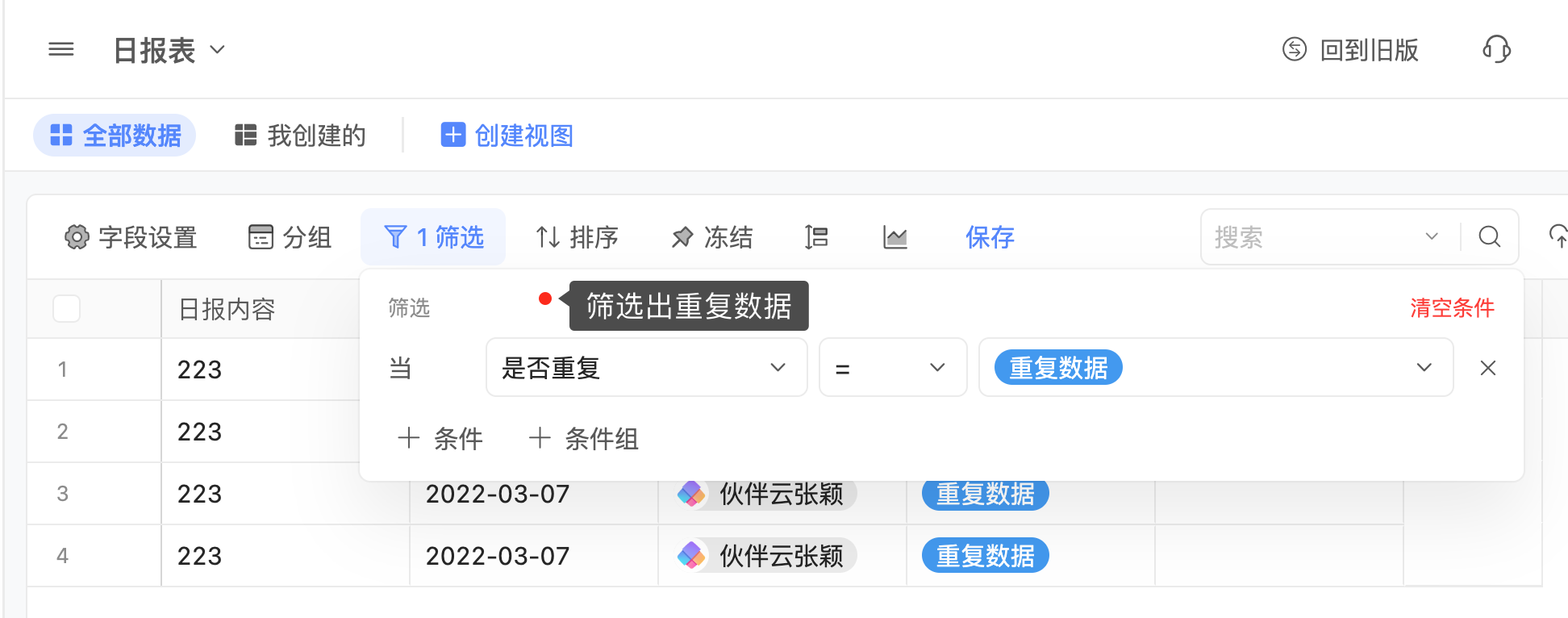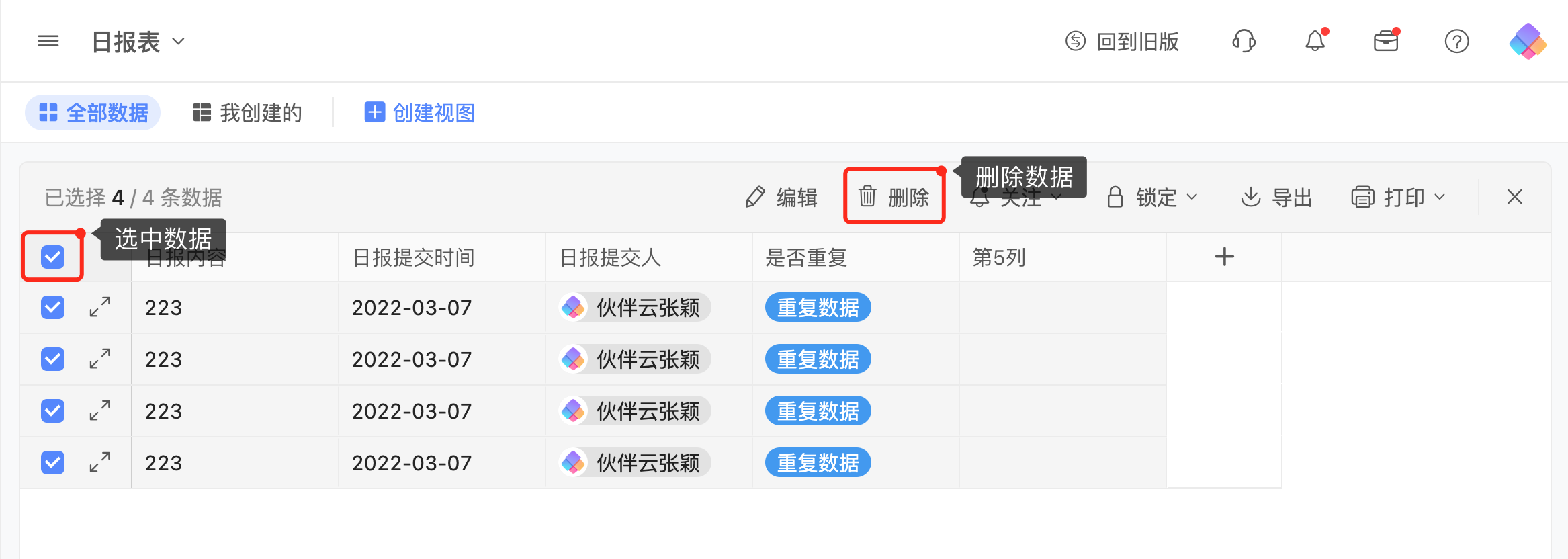一、系统唯一性控制配置方式
1、通过表格中某一个字段判断唯一(字段唯一属性控制数据重复)
如果需要通过一个字段来控制提交数据的唯一性,可以通过【字段唯一属性】配置。
举例,客户表可以通过客户电话号码来控制录入数据唯一。
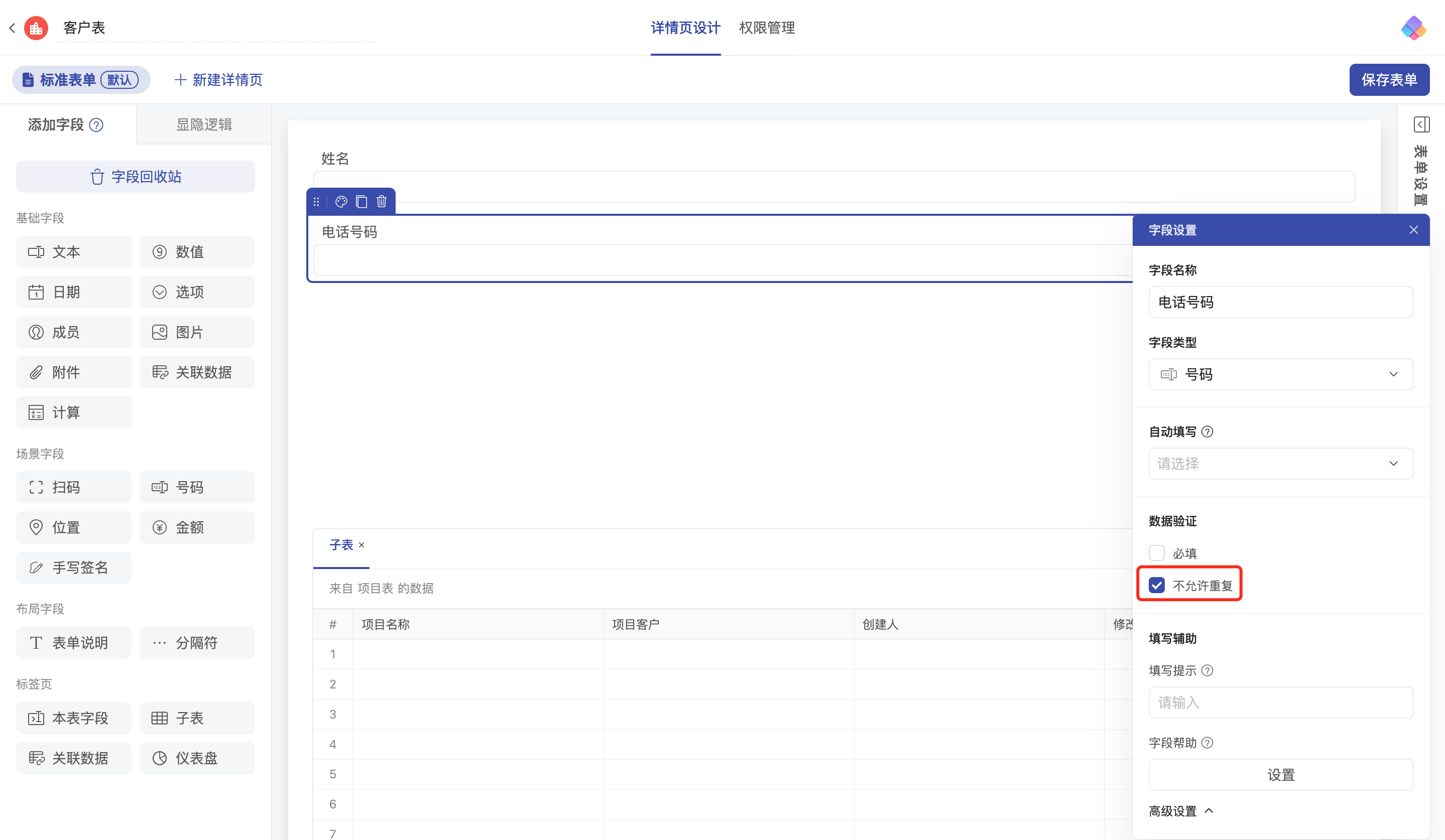
2、通过表格中两个以上字段判断唯一(数据验证控制重复数据)
当需要通过表格中两个及两个以上字段同时满足来判定唯一时,可以通过数据验证来解决。
举例,填写日报时,每天每人仅允许填写一次,可以通过数据验证控制员工每天提交两次日报。
即根据日报提交时间和提交人两个字段判断数据是否重复。
如下图,当数据重复提交时会弹窗提示。
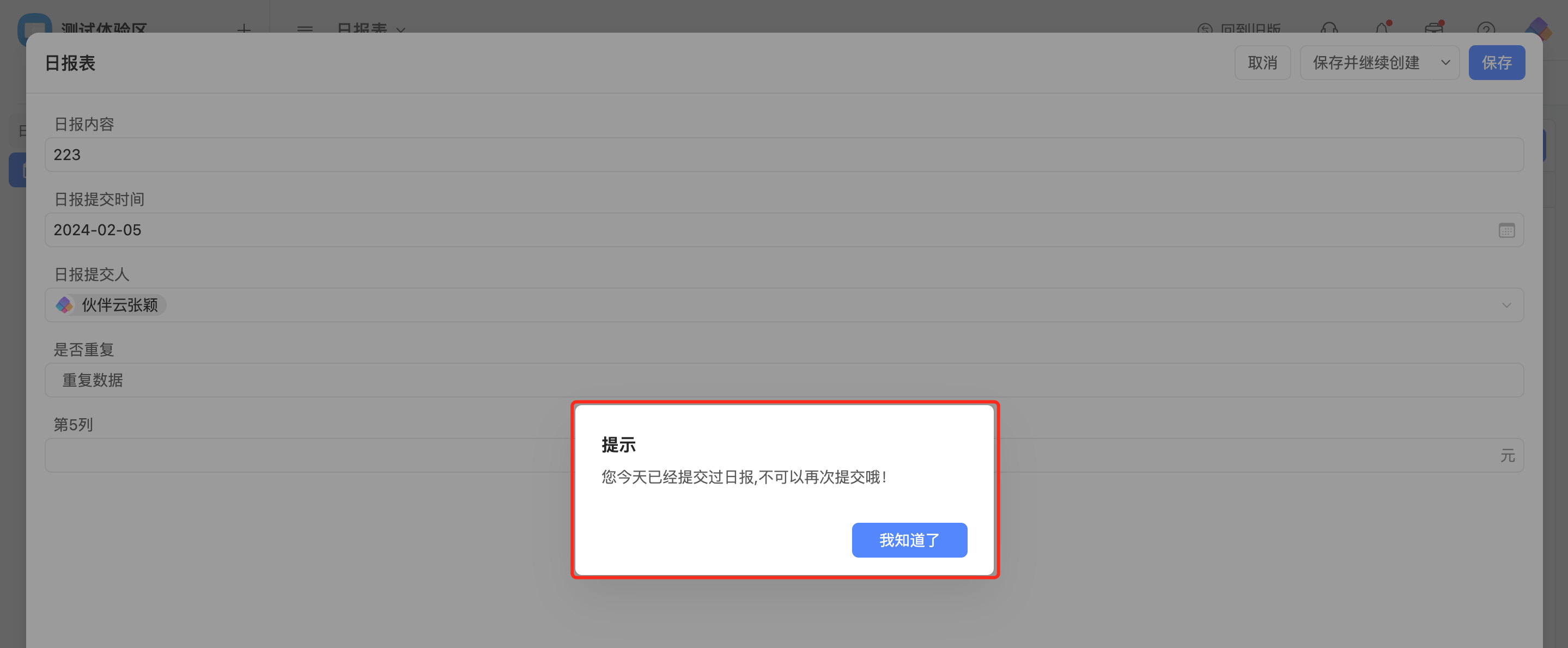
点击可查看详细数据验证使用教程
二、已创建的数据如何将重复数据找出并删除?
方式一:批量删除全部数据,重新录入
第一种方式比较粗暴,适用于还未上线系统正式使用阶段。
可以将数据导出,再将录入系统的数据批量删除,然后通过上面的方法设置好重复录入阻拦机制,通过导入的方式批量录入之前导出的数据。
方式二:通过工作流标记出重复数据后再删除
第二种方法适用于已经在用的系统,通过工作流标记处重复数据有哪些,然后人工去批量删除一下。
该方法有两种方案:
- 标记出全部重复数据,人工挑拣出保留的数据修改重复数据标记,再批量删除
- 随机保留一条数据,其余数据标记为重复数据,批量删除
方法一:标记全部重复数据,人工筛选后删除多余数据
-
步骤一,在表格里添加选项字段,标记重复数据
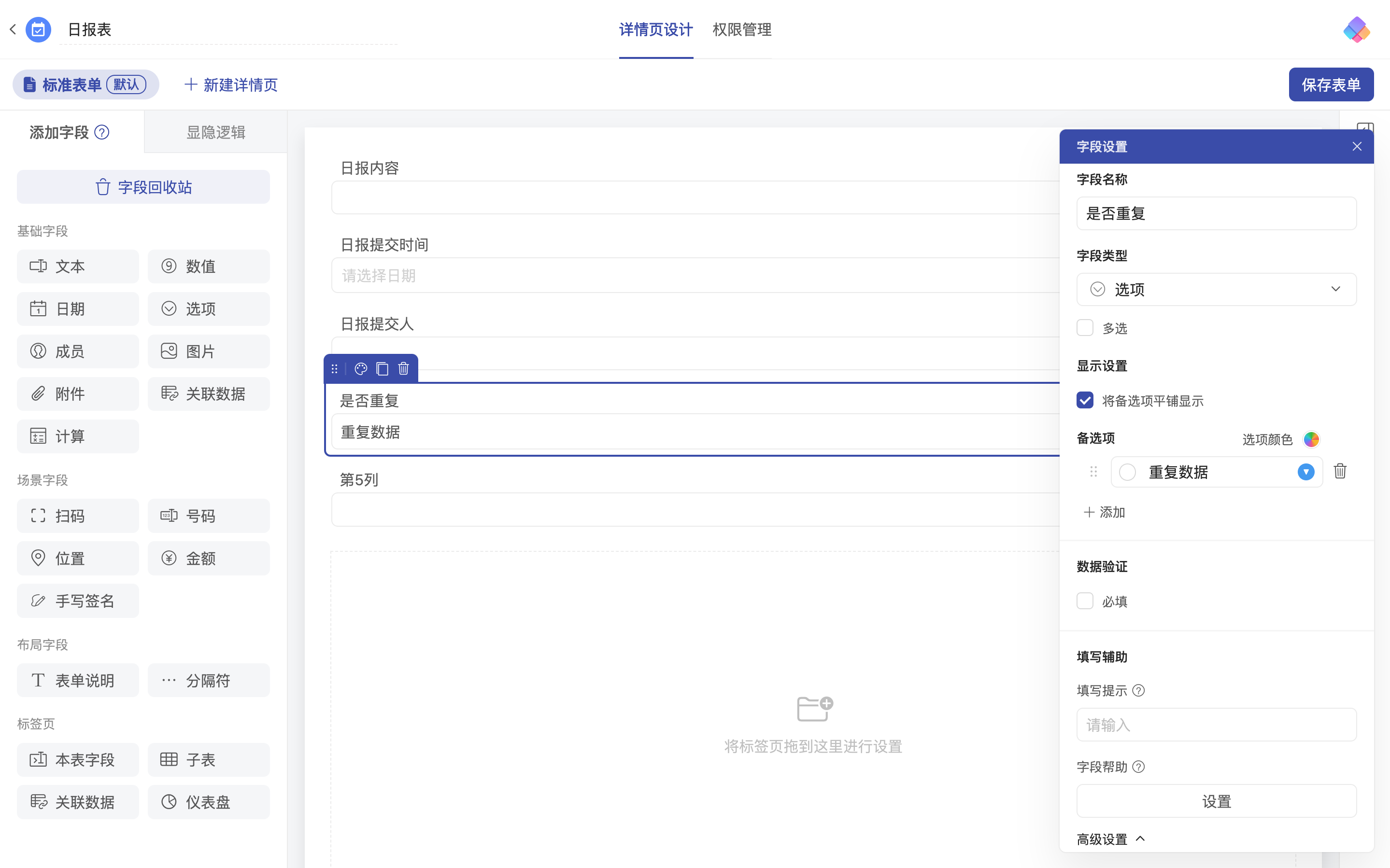
-
步骤二,配置工作流,将重复数据自动标记
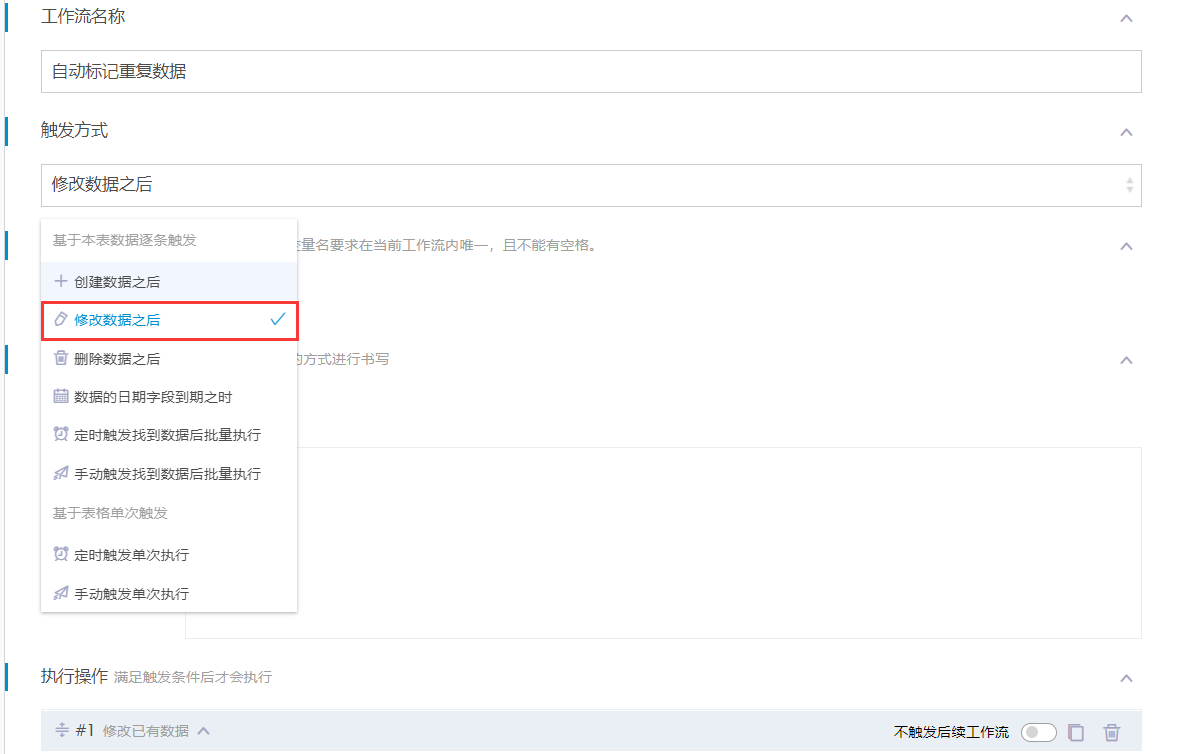
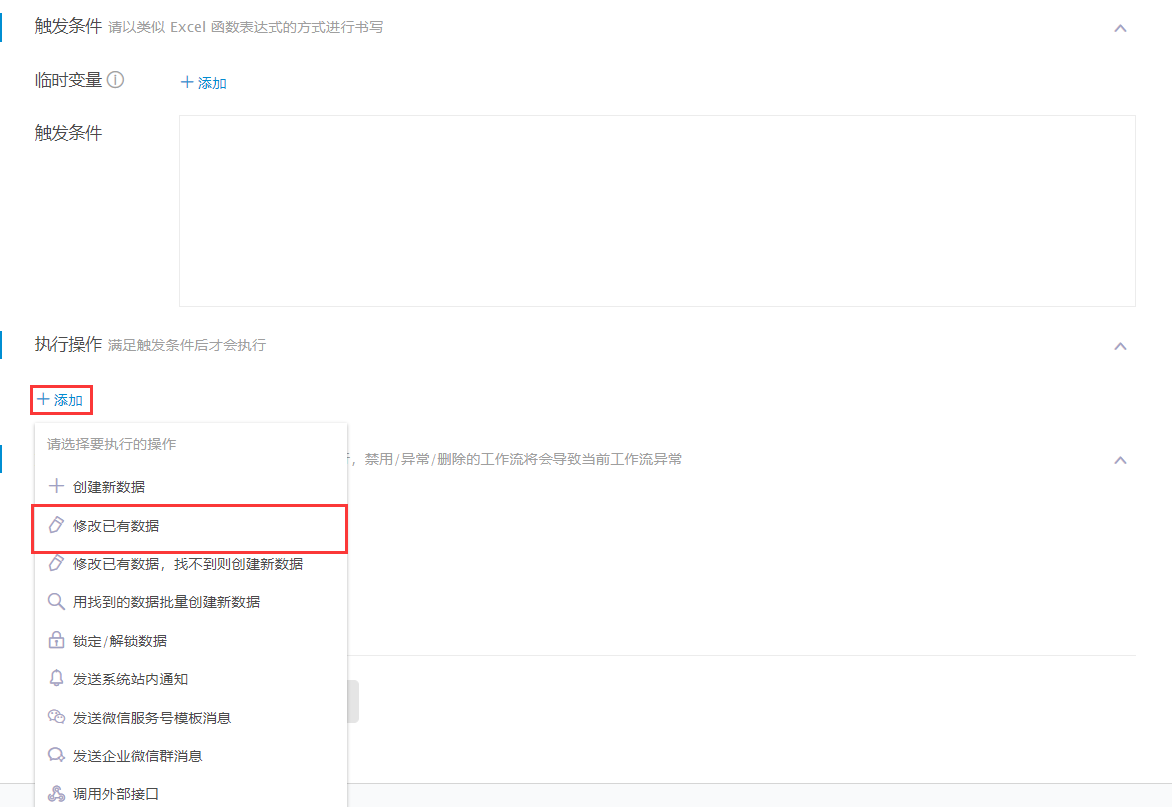
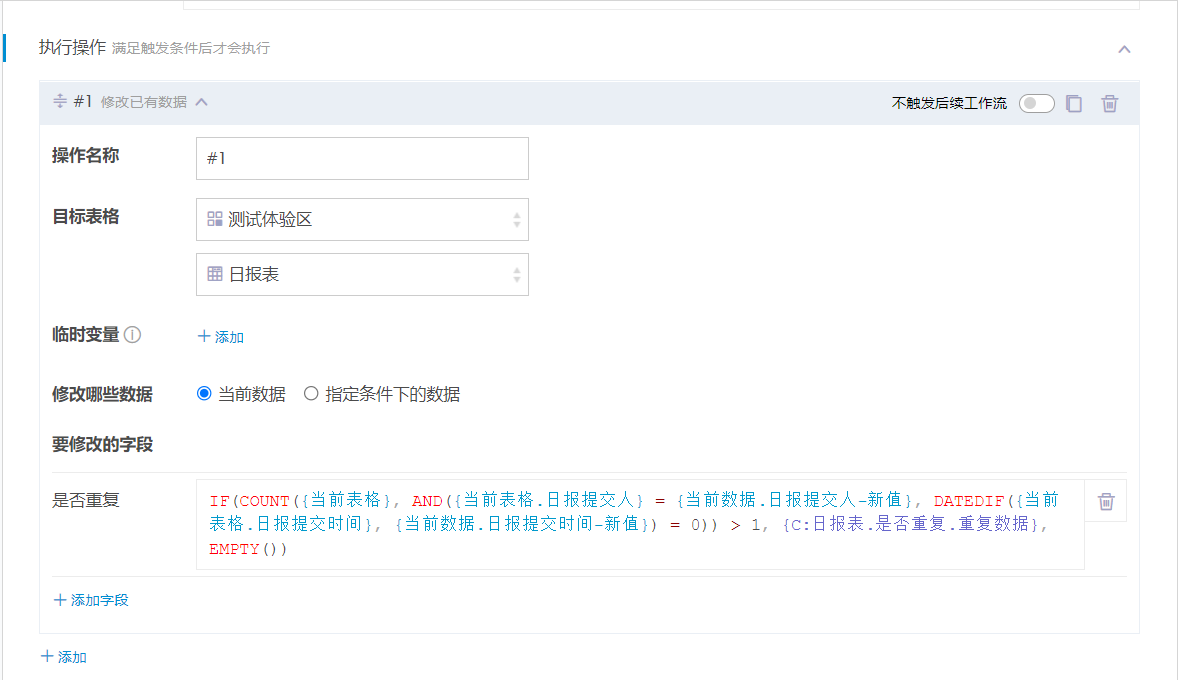
-
步骤三,手动执行触发器,全表标记重复数据

- 步骤四,查看标记结果,人工查看哪些重复数据需要删除
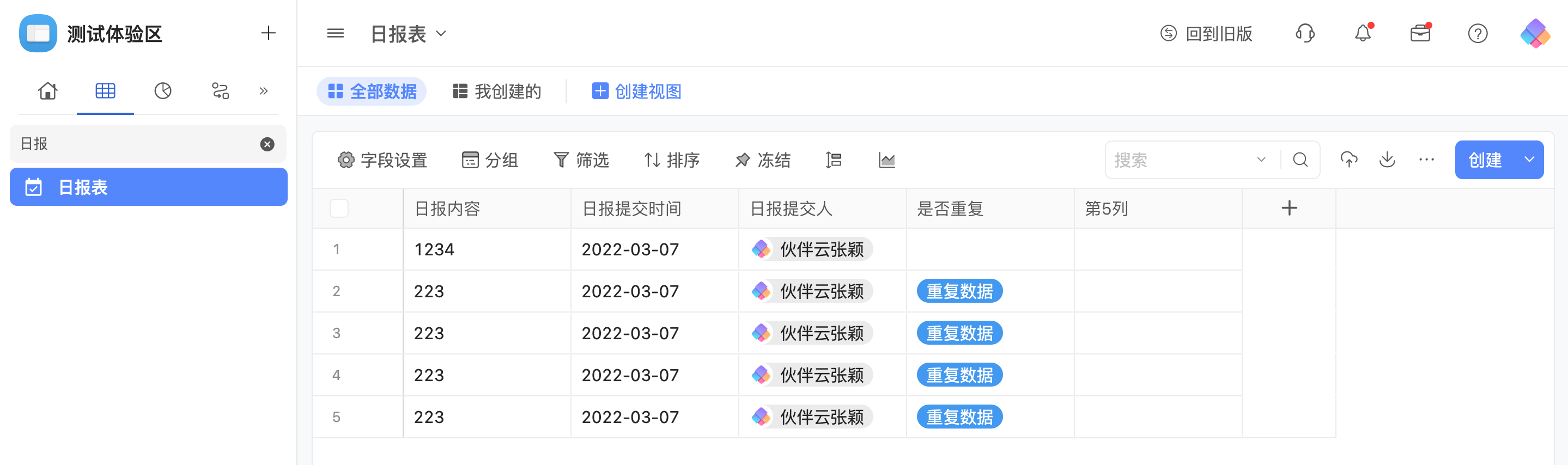
-
步骤五,筛选并批量删除重复数据
由于以上我们标记的是有重复数据的所有数据,因此,不能直接全部选中删除,每类重复数据需要留下一条。
如下图,可以将要保留的数据重复标记去掉,然后批量删除其他数据。
-
先关闭工作流
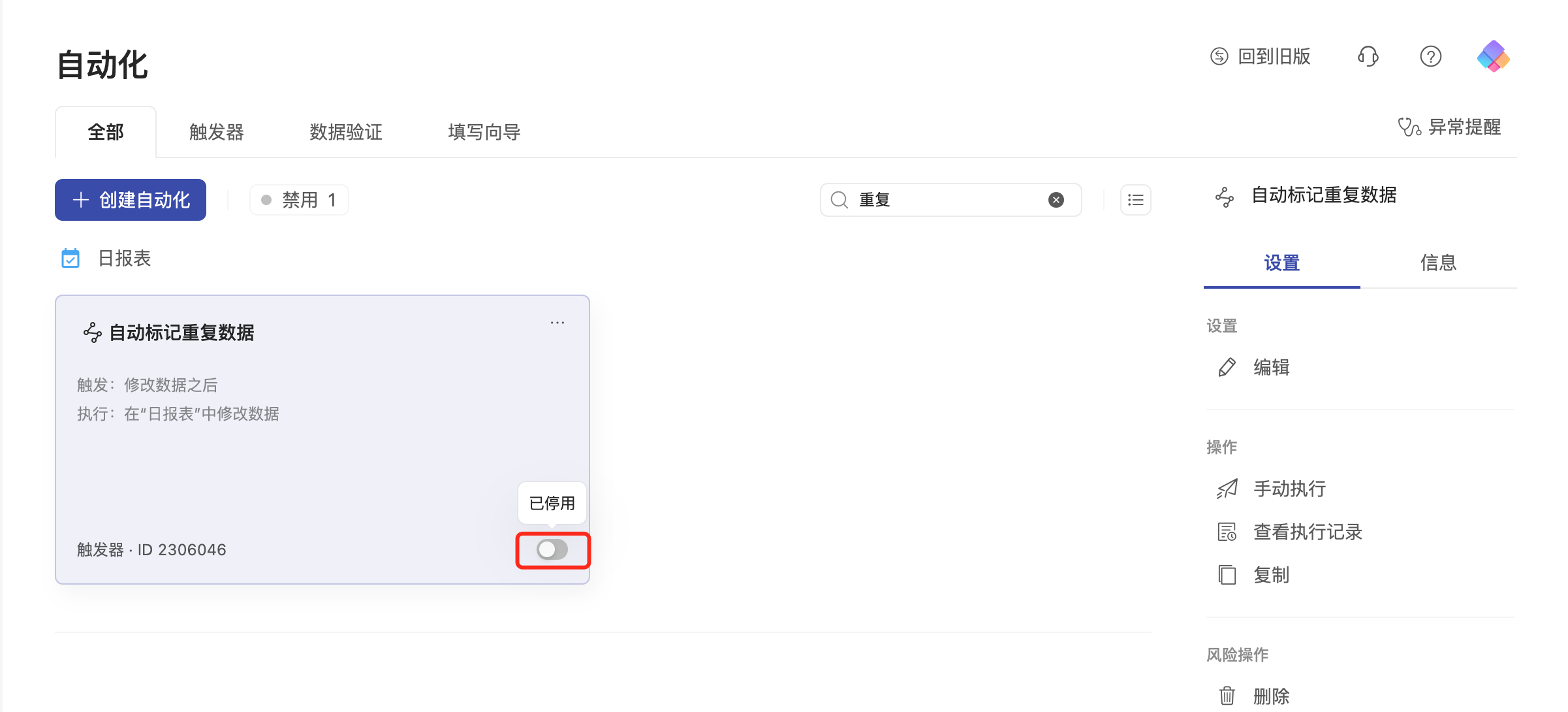


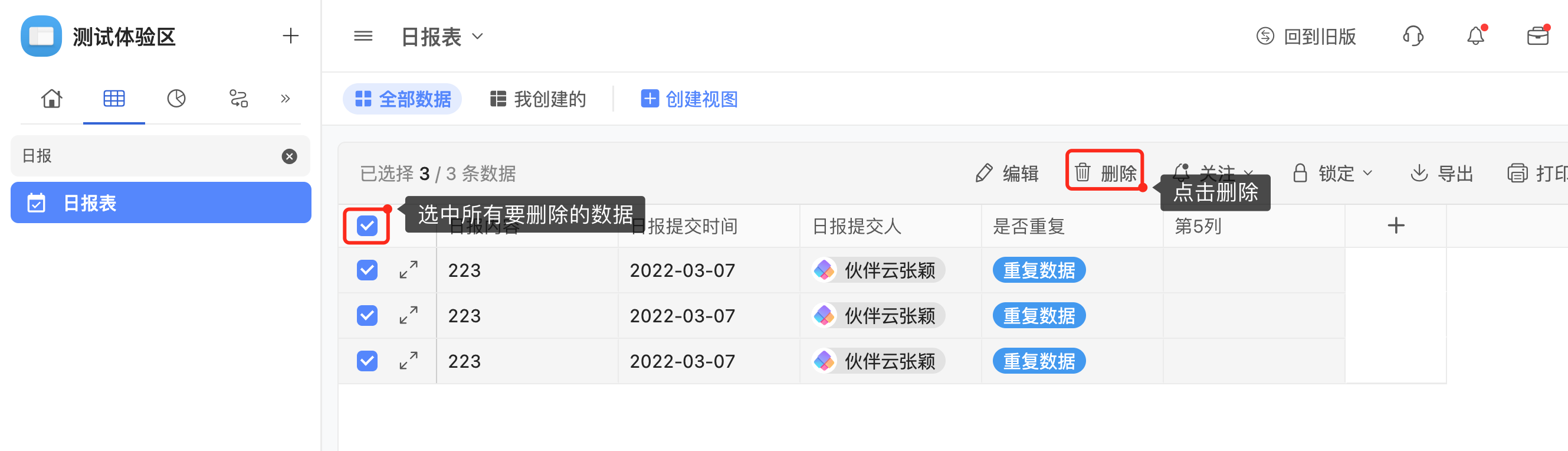
-
方法二:找出所有重复数据,随机剩余一条标注其他同样数据为重复数据
-
步骤一,在表格里添加选项字段,标记重复数据
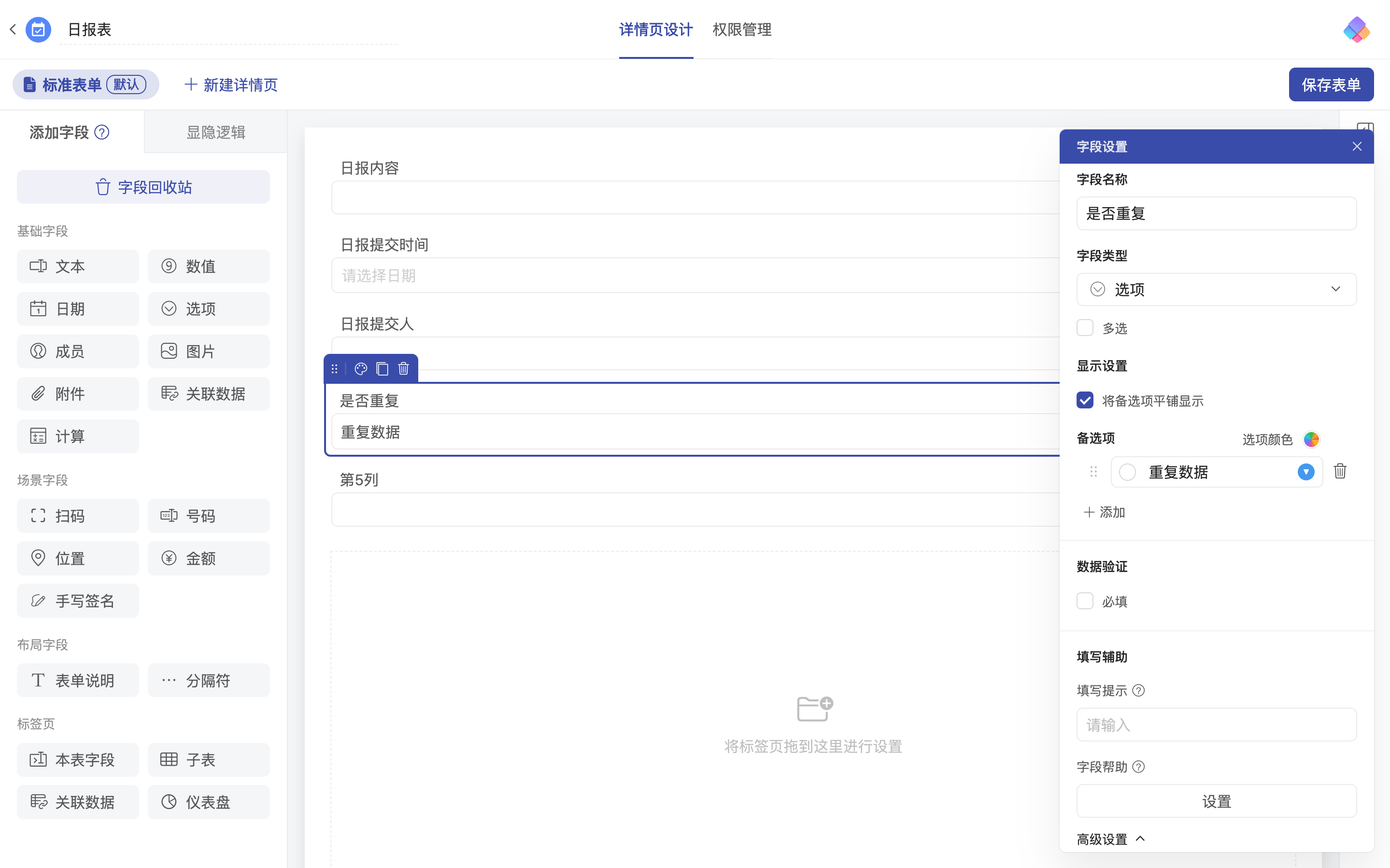
-
步骤二,配置工作流,将重复数据自动标记

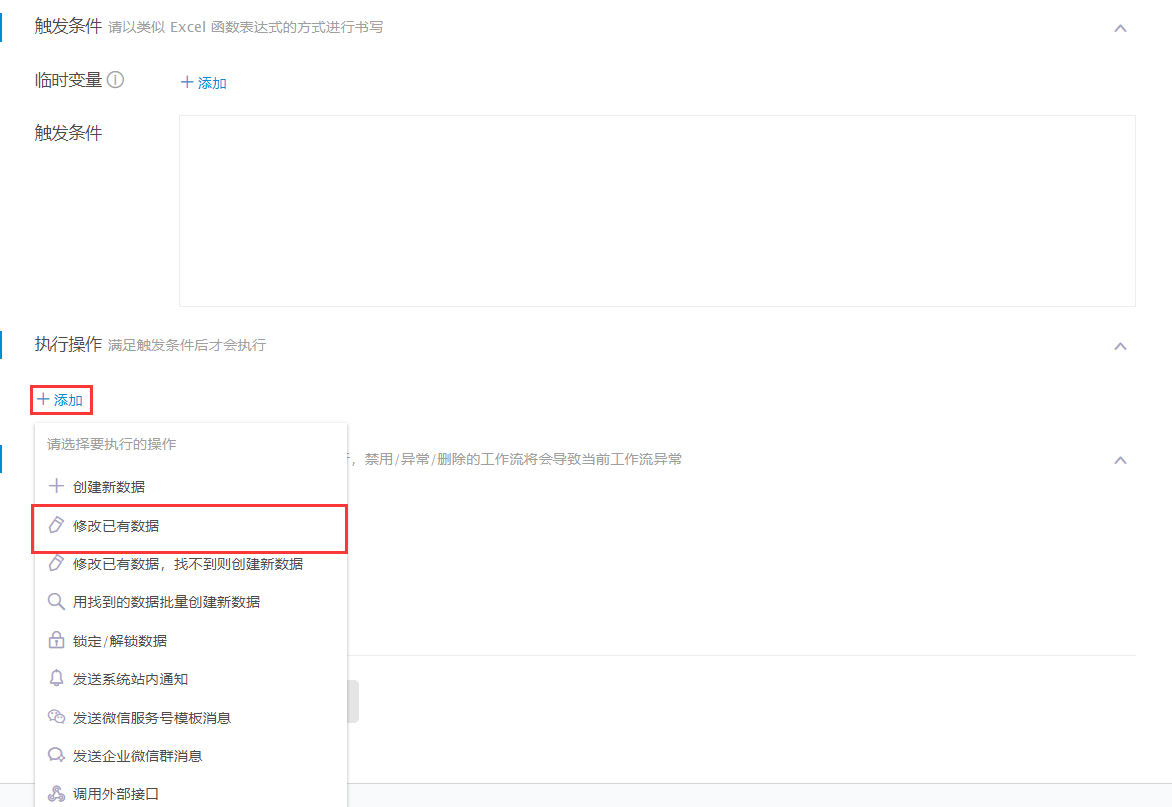
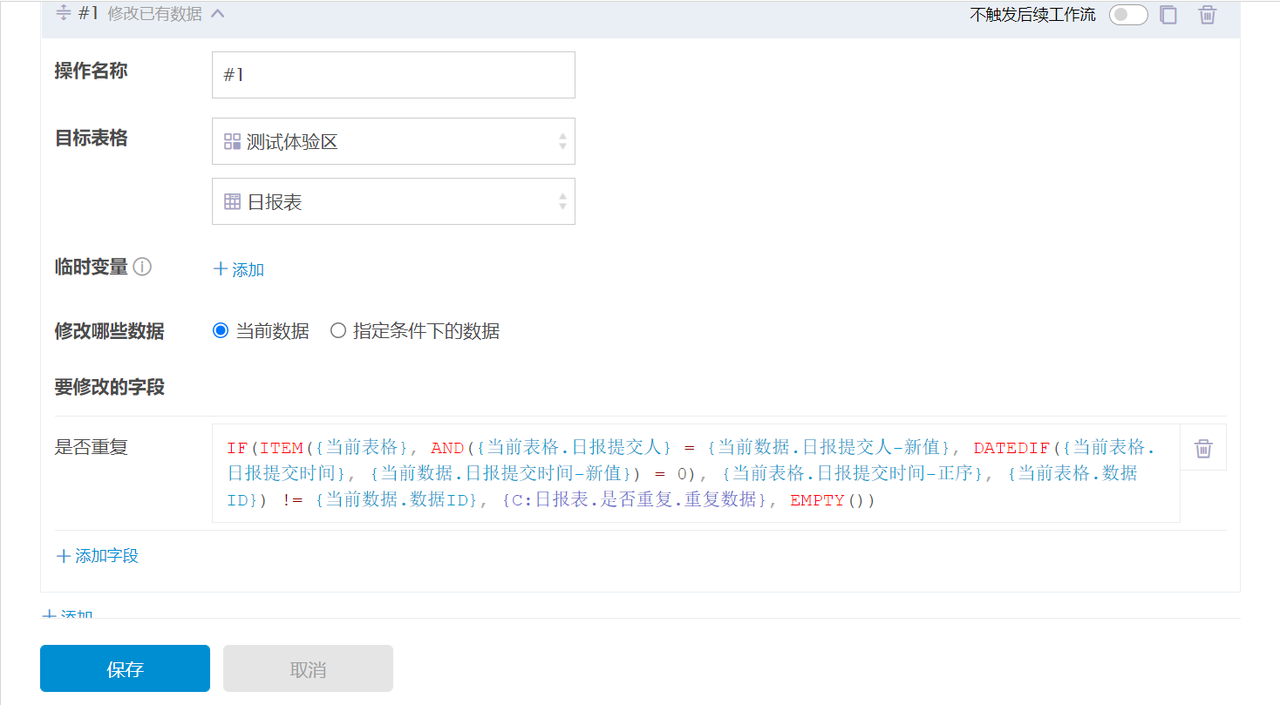
-
步骤三,手动执行工作流,全表标记重复数据
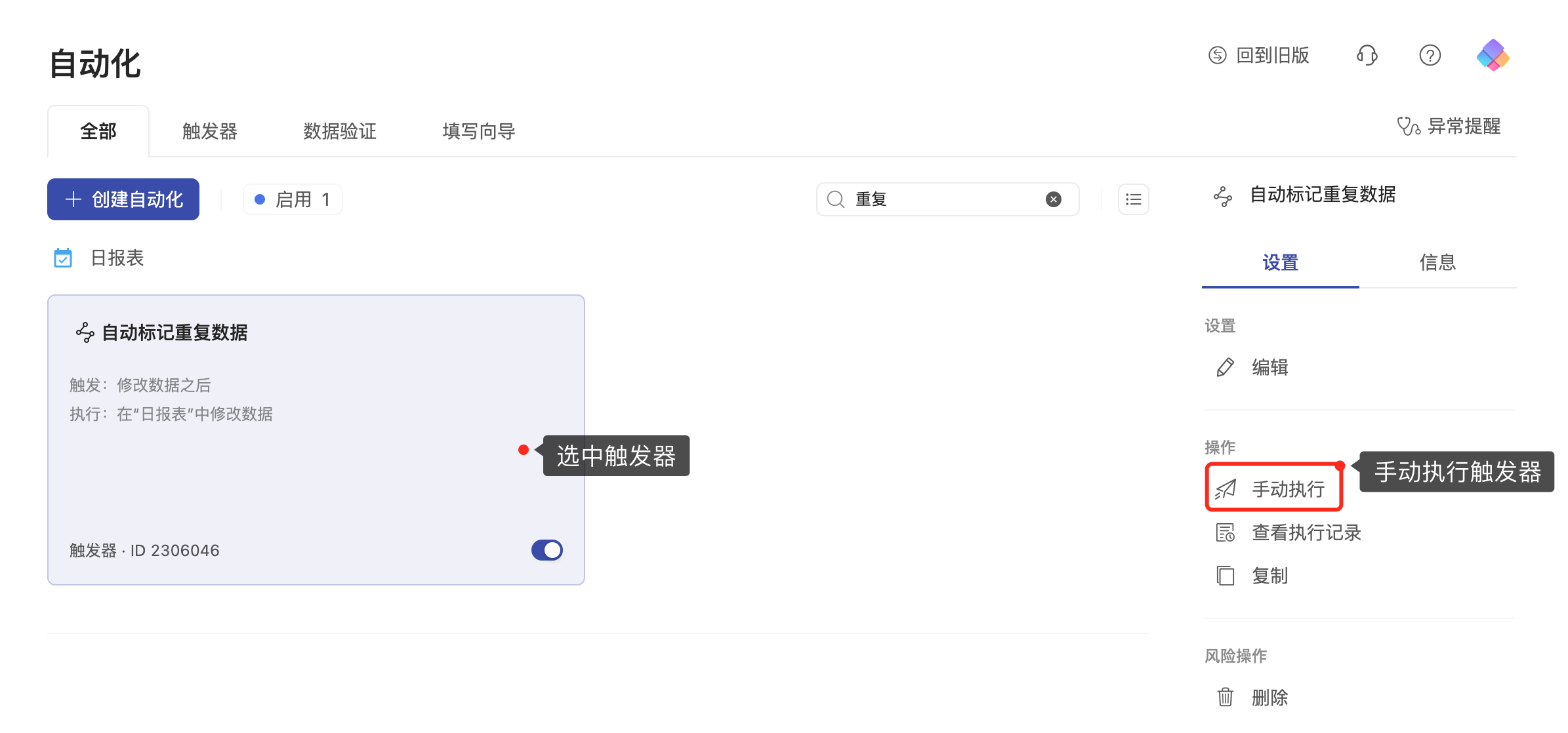
-
步骤四,查看标记结果,人工查看哪些重复数据需要删除
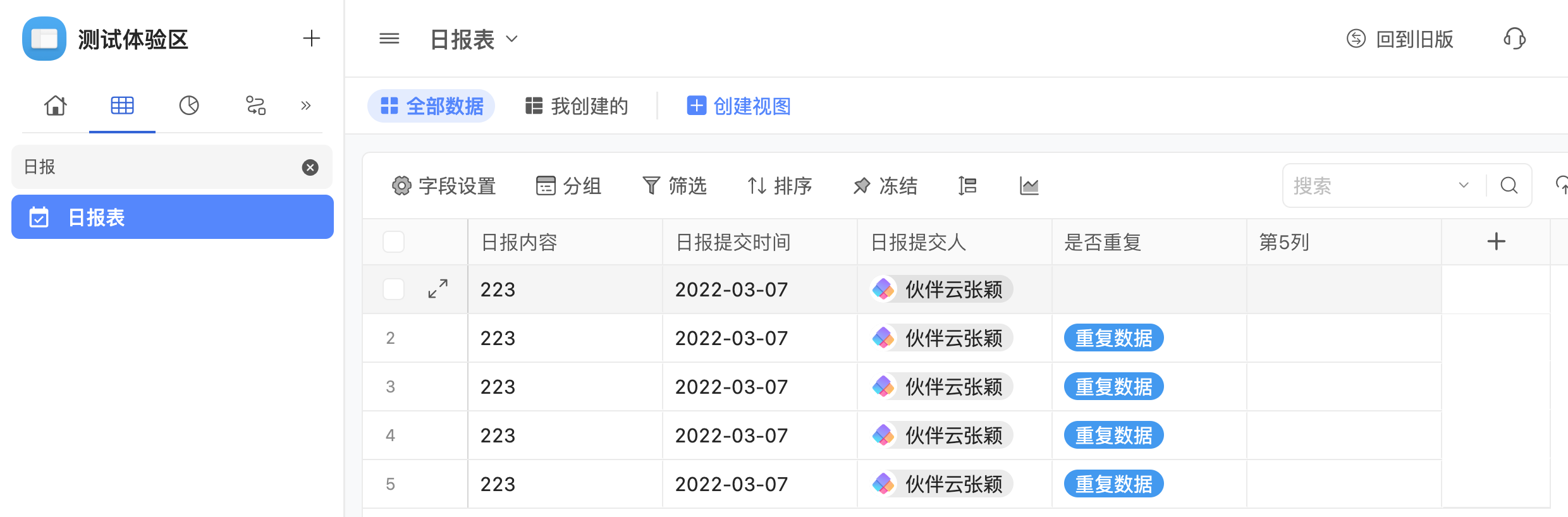
-
步骤五,筛选并批量删除重复数据